禁用usb存储设备-usb键盘和鼠标可用
禁用屏蔽移动存储设备的方法!

禁用屏蔽移动存储设备的方法!在很多企业内部的电脑都是禁用或者屏蔽移动存储设备的,可有效保护企业内部的资料以及局域网内部的安全,那么具体应该怎么禁用屏蔽呢?当前移动存储设备使用的都是USB接口接入主机,如果对USB接口进行限制,那么自然可以禁用屏蔽移动存储设备。
下面小编来具体操作列出步骤。
一、通过组策略禁用屏蔽。
1、在电脑桌面使用快捷键win键+r,在弹出的窗口搜索框中输入gpedit.msc,然后点击确定打开本地组策略编辑器。
2、在本地组策略编辑器窗口左侧菜单中依次点击展开计算机配置—管理模板—系统—可移动存储访问,然后在右侧窗口中依次找到:可移动磁盘:拒绝执行权限;可移动磁盘:拒绝读取权限;可移动磁盘:拒绝写入权限。
3、依次双击打开,在打开的窗口中选中已启用,然后依次点击确定返回本地组策略编辑器即可。
二、使用Users用户。
1、在电脑桌面找到计算机并在其上方点击右键,在弹出的窗口中点击管理。
2、在打开的服务器管理器中依次点击展开配置—本地用户或组—用户,然后在右侧空白处点击右键,在弹出的对话框中点击新用户。
3、在新用户窗口中填写用户名及密码,填写完成后点击创建即可。
4、在左侧菜单中点击选中组,然后在右侧窗口中双击打开Users组,在弹出的对话框中点击添加。
5、在弹出的选择用户窗口中点击高级,在弹出窗口中找到并点击立刻查找,在下方搜索结果中选中刚刚新建的用户,然后依次点击确定返回服务器管理器即可。
6、把新建的User用户分配出去给用户使用即可,User用户登录时主机无法安装驱动,自然无法使用USB接口,那么就可以起到禁用屏蔽移动存储设备的作用。
三、通过大势至电脑文件防泄密系统禁用屏蔽。
1、百度下载大势至电脑文件防泄密系统,在大势至官网中找到并下载,下载完成后解压,然后在解压的文件中找到并双击打开大势至电脑文件防泄密系统V14.2.exe,在弹出的对话框中根据提示一步步安装,直至安装完成。
2、返回电脑桌面使用快捷键alt+f2,在弹出的登录菜单中根据提示输入初始账号和密码,然后点击确定登入。
电脑USB接口怎么禁用系统禁用USB端口的两种方法
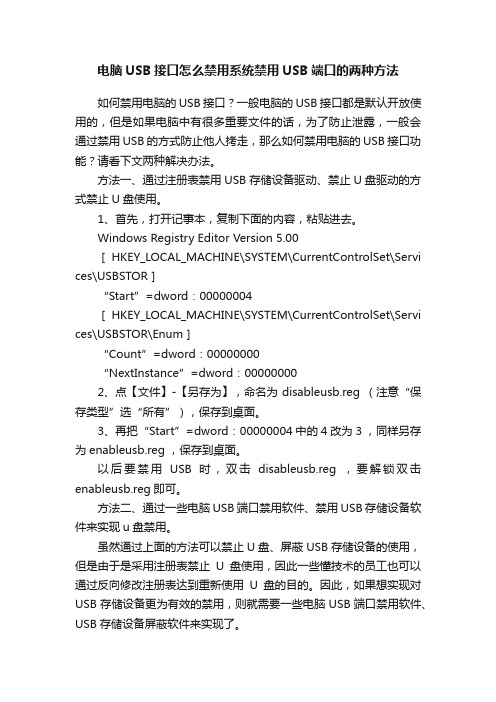
电脑USB接口怎么禁用系统禁用USB端口的两种方法如何禁用电脑的USB接口?一般电脑的USB接口都是默认开放使用的,但是如果电脑中有很多重要文件的话,为了防止泄露,一般会通过禁用USB的方式防止他人拷走,那么如何禁用电脑的USB接口功能?请看下文两种解决办法。
方法一、通过注册表禁用USB存储设备驱动、禁止U盘驱动的方式禁止U盘使用。
1、首先,打开记事本,复制下面的内容,粘贴进去。
Windows Registry Editor Version 5.00[HKEY_LOCAL_MACHINE\SYSTEM\CurrentControlSet\Servi ces\USBSTOR]“Start”=dword:00000004[HKEY_LOCAL_MACHINE\SYSTEM\CurrentControlSet\Servi ces\USBSTOR\Enum]“Count”=dword:00000000“NextInstance”=dw ord:000000002、点【文件】-【另存为】,命名为disableusb.reg (注意“保存类型”选“所有”),保存到桌面。
3、再把“Start”=dword:00000004中的4改为3 ,同样另存为enableusb.reg ,保存到桌面。
以后要禁用USB时,双击disableusb.reg ,要解锁双击enableusb.reg即可。
方法二、通过一些电脑USB端口禁用软件、禁用USB存储设备软件来实现u盘禁用。
虽然通过上面的方法可以禁止U盘、屏蔽USB存储设备的使用,但是由于是采用注册表禁止U盘使用,因此一些懂技术的员工也可以通过反向修改注册表达到重新使用U盘的目的。
因此,如果想实现对USB存储设备更为有效的禁用,则就需要一些电脑USB端口禁用软件、USB存储设备屏蔽软件来实现了。
例如有一款“大势至电脑USB禁用软件”(/monitorusb.html),只需要在电脑安装完毕,就可以完全禁止U盘、禁用usb存储设备的使用,同时还可以只让使用特定的USB存储设备或者只让使用指定的U盘;还可以只让从U盘向电脑复制文件而禁止从电脑向USB存储设备复制文件,从而保护了电脑文件安全,防止通过USB存储设备复制出去的行为。
电脑禁用USB存储
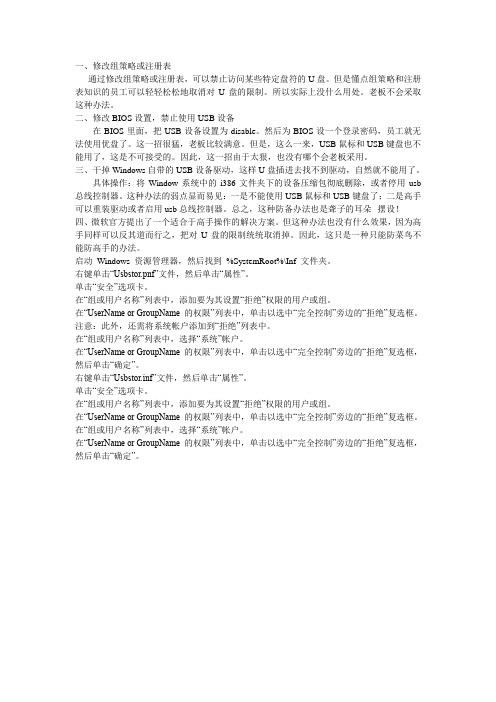
一、修改组策略或注册表通过修改组策略或注册表,可以禁止访问某些特定盘符的U盘。
但是懂点组策略和注册表知识的员工可以轻轻松松地取消对U盘的限制。
所以实际上没什么用处。
老板不会采取这种办法。
二、修改BIOS设置,禁止使用USB设备在BIOS里面,把USB设备设置为disable。
然后为BIOS设一个登录密码,员工就无法使用优盘了。
这一招很猛,老板比较满意。
但是,这么一来,USB鼠标和USB键盘也不能用了,这是不可接受的。
因此,这一招由于太狠,也没有哪个会老板采用。
三、干掉Windows自带的USB设备驱动,这样U盘插进去找不到驱动,自然就不能用了。
具体操作:将Window系统中的i386文件夹下的设备压缩包彻底删除,或者停用usb 总线控制器。
这种办法的弱点显而易见:一是不能使用USB鼠标和USB键盘了;二是高手可以重装驱动或者启用usb总线控制器。
总之,这种防备办法也是聋子的耳朵--摆设!四、微软官方提出了一个适合于高手操作的解决方案。
但这种办法也没有什么效果,因为高手同样可以反其道而行之,把对U盘的限制统统取消掉。
因此,这只是一种只能防菜鸟不能防高手的办法。
启动Windows 资源管理器,然后找到%SystemRoot%\Inf 文件夹。
右键单击“Usbstor.pnf”文件,然后单击“属性”。
单击“安全”选项卡。
在“组或用户名称”列表中,添加要为其设置“拒绝”权限的用户或组。
在“UserName or GroupName 的权限”列表中,单击以选中“完全控制”旁边的“拒绝”复选框。
注意:此外,还需将系统帐户添加到“拒绝”列表中。
在“组或用户名称”列表中,选择“系统”帐户。
在“UserName or GroupName 的权限”列表中,单击以选中“完全控制”旁边的“拒绝”复选框,然后单击“确定”。
右键单击“Usbstor.inf”文件,然后单击“属性”。
单击“安全”选项卡。
在“组或用户名称”列表中,添加要为其设置“拒绝”权限的用户或组。
禁用U盘关闭USB 但运行USB 鼠标键盘手写板

禁用U盘关闭USB 但运行USB 鼠标键盘手写板方法一:修改BIOS设置这种方法虽然比较“原始”、简单,但却很有效。
因为是在Windows启动前就从硬件层面关闭了电脑的USB功能,所以比较适合长期不使用USB设备(包括USB键盘及鼠标)的用户。
具体操作如下:在电脑开机或重新启动出现主板开机画面的时候,迅速按键盘上的“Delete”键(或根据画面上的提示按相应的键盘按键)进入BIOS设置界面,选择“Integrated Peripherals”选项,展开后将“USB 1.1 Controller”和“USB 2.0 Contr01ler”选项的属性设置为“Disabled”,即可禁用电脑的所有USB接口。
最好再顺便设置一个BIOS密码,这样其他人就无法随意进入BIOS更改设置了。
方法二:修改系统文件/注册表与第一种方法所不同的是,这种方法仅能禁用USB储存设备,如移动硬盘或优盘,对于其他USB设备,如USB鼠标、USB键盘就不起作用了。
但我们的主要目的是禁止他人在电脑上使用优盘或移动硬盘等可移动存储设备。
该方法分两种情况:如果电脑尚未使用过USB设备(比如刚重装好系统),可以通过向用户或组分配对Usbstor.pnf 和Usbstor.inf两个文件的“拒绝”权限来实现对USB设备的禁用。
对于已经使用过USB设备的电脑,要禁用电脑的USB功能,就得通过注册表来实现。
如果你对电脑并不熟悉,修改前请先备份注册表。
【禁止安装USB驱动程序】在Windows资源管理器中,进入到“系统盘:\WINDOWS\inf”目录,找到名为“Usbstor.pnf”的文件,右键点击该文件,在弹出菜单中选择“属性”,然后切换到“安全”标签页,在“组或用户名称”框中选中要禁止的用户组,接着在用户组的权限框中,选中“完全控制”后面的“拒绝”复选框,最后点击“确定”按钮。
再使用以上方法,找到“usbstor.inf”文件并在安全标签页中设置为拒绝该组的用户访问,其操作过程同上。
组策略禁用USB

禁止访问USB存储设备
通过组策略设置,可以禁止用户访问和连接USB存储设备, 如U盘、移动硬盘等。
限制USB存储设备的使用
可以设置只允许特定的USB存储设备连接到计算机,或者限 制USB存储设备的读写权限。
禁用USB输入设备
禁止使用USB鼠标和键盘
通过组策略设置,可以禁止用户使用USB鼠标和键盘等输入设备。
限制其他USB输入设备的使用
可以设置只允许特定的USB输入设备连接到计算机,或者限制这些设备的输入 权限。
禁用USB通信设备
禁止使用USB通信设备
通过组策略设置,可以禁止用户使用USB通信设备,如蓝牙适配器、无线网卡等 。
限制其他USB通信设备的使用
可以设置只允许特定的USB通信设备连接到计算机,或者限制这些设备的通信权 限。
创建策略规则
定义规则
设置规则操作
保存并应用策略
右击“软件限制策略”,选 择“创建新的策略规则”。
在规则向导中,选择“程序 ”选项卡,然后单击“下一 步”。在“程序源”下,单 击“浏览”按钮,选择要禁
止的USB存储设备。
在“规则操作”下,选择“ 拒绝”操作。
完成规则设置后,单击“完 成”保存策略。然后,在组 策略编辑器中,应用该策略 到相应的计算机或用户组。
组策略禁用USB
汇报人: 日期:
目录
• 引言 • 组策略概述 • 禁用USB设备策略 • 实施步骤和注意事项 • 常见问题和解决方案 • 总结与展望
01
引言
背景介绍
计算机安全
随着计算机和互联网的普及,计算机 安全问题日益突出。USB设备的使用 也带来了一定的安全风险,如数据泄 露、恶意软件传播等。
提高工作效率
禁用USB存储设备

禁用USB存储设备电脑USB插口是一个让人有着纠结情怀的东西,因为可以方便使用U盘、移动硬盘等USB存储设备来方便办公,另一方面员工也可以轻松使用这些USB存储设备随意复制电脑文件,从而给电脑文件安全带来重大隐患。
那么如何禁止USB存储设备使用呢,下面就由小编我来教教你吧!方法如下:1.通过设备管理器来禁用U盘、禁用USB存储设备。
右键点击我的电脑-->管理,然后选择设备管理器-->通用串行总线控制器-->有两个usb root hub 禁用这两个项目里面:常规-->设备方法-->停用2.在BIOS种禁用USB接口、屏蔽U口使用。
进入BIOS设置,选择“Integrated Peripherals”选项,展开后将“USB1.1Controller”和“USB2.0Contr01ler”选项的属性设置为“Disableed”,即可禁用USB接口。
最后别忘记给BIOS设置上一个密码,这样他人就无法通过修改注册表解“锁”上述设备了。
注意:这个方法是完全禁止了USB接口,也就是说各种USB接口的设备均不能用了,当然也包括了U盘和移动盘。
3.禁止安装USB驱动程序、限制USB驱动安装在Windows资源管理器中,进入到“系统盘:WINDOWSinf”目录,找到名为“Usbstor.pnf”的文件,右键点击该文件,在弹出菜单中选择“属性”,然后切换到“安全”标签页,在“组或用户名称”框中选中要禁止的用户组,接着在用户组的权限框中,选中“完全控制”后面的“拒绝”复选框,最后点击“确定”按钮4. 注册表禁用USB设备、组策略禁用U盘、注册表禁用USB端口打开注册表编辑器,依次展开如下分支[HKEY_LOCAL_MACHINE\SYSTEM\CurrentCntrolSet\Services\US BSTOR],在右侧的窗格中找到名为“Start”的DWORD值,双击,在弹出的编辑对话框中将其数值数据修改为十六位进制数值“4”。
如何禁用USB存储设备

如何禁用USB存储设备悬赏分:20 - 解决时间:2007-11-24 16:10各位大虾,小弟刚到公司,领导让我把几台机器配置一下,要求是不能用U盘和移动硬盘这些设备,但是可以用USB接口的鼠标键盘。
请各位大虾指教啊,谢谢啦,小弟的积分不多,目前只能做到这样了,不胜感激问题补充:比较郁闷的就是要求能用USB的键盘鼠标但是不能用U盘和移动硬盘。
一楼的办法。
可以通过右键我的电脑,管理,然后磁盘管理,添加盘符的办法。
至于3楼说的,那他把鼠标拔了不一样能用U盘么。
提问者:bugwulei - 一级最佳答案方法一,BIOS设置法重新启动计算机,在开机过程中,点击键盘上的“Delete”键,进入BIOS设置界面,选择“Integrated Peripherals”选项,展开后将“USB 1.1 Controller”和“USB 2.0 Contr01ler”选项的属性设置为“Disableed”,即可禁用USB接口。
最后别忘记给BIOS设置上一个密码,这样他人就无法通过修改注册表解“锁”上述设备了。
不过这样就不行了,你的键盘和鼠标都不能用了。
方法二,注册表法(适用于Windows XP/2003)利用该方法可以锁定电脑上的USB接口,从而达到禁止他人使用闪盘或移动硬盘等可移动存储设备的目的。
在“运行”对话框中输入“regedit”,回车后,打开注册表编辑器,依次展开如下分支[HKEY_LOCAL_MACHINE \SYSTEM\CurrentCntrolSet\Services\USBSTOR],在右侧的窗格中找到名为“Start”的DWORD值,双击,在弹出的编辑对话框中将其数值数据修改为十六位进制数值“4”。
点“确定”按钮并关闭注册表编辑器,重新启动计算机,使设置生效。
重启后,当有人将USB 存储设备连接到计算机时,虽然USB设备上的指示灯在正常闪烁,但在资源管理器当中就是无法找到其盘符,因此也就无法使用USB设备了。
DELL330-380禁用USB存储设备
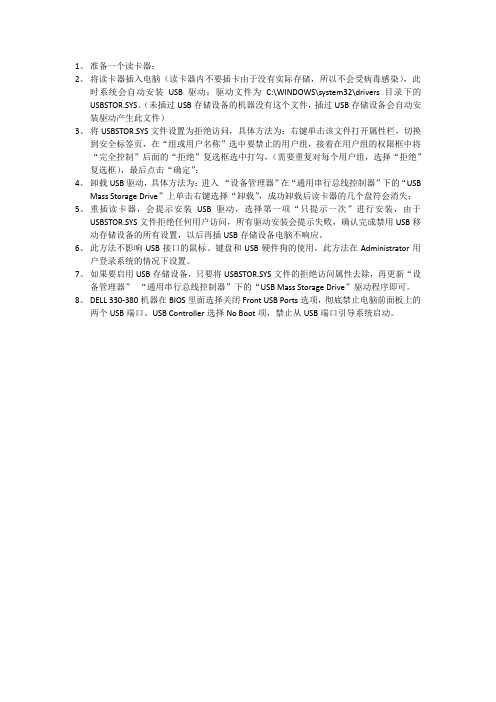
1、准备一个读卡器;2、将读卡器插入电脑(读卡器内不要插卡由于没有实际存储,所以不会受病毒感染),此时系统会自动安装USB驱动;驱动文件为C:\WINDOWS\system32\drivers目录下的USBSTOR.SYS。
(未插过USB存储设备的机器没有这个文件,插过USB存储设备会自动安装驱动产生此文件)3、将USBSTOR.SYS文件设置为拒绝访问,具体方法为:右键单击该文件打开属性栏,切换到安全标签页,在“组或用户名称”选中要禁止的用户组,接着在用户组的权限框中将“完全控制”后面的“拒绝”复选框选中打勾,(需要重复对每个用户组,选择“拒绝”复选框),最后点击“确定”;4、卸载USB驱动,具体方法为:进入“设备管理器”在“通用串行总线控制器”下的“USBMass Storage Drive”上单击右键选择“卸载”,成功卸载后读卡器的几个盘符会消失;5、重插读卡器,会提示安装USB驱动,选择第一项“只提示一次”进行安装,由于USBSTOR.SYS文件拒绝任何用户访问,所有驱动安装会提示失败,确认完成禁用USB移动存储设备的所有设置,以后再插USB存储设备电脑不响应。
6、此方法不影响USB接口的鼠标、键盘和USB硬件狗的使用,此方法在Administrator用户登录系统的情况下设置。
7、如果要启用USB存储设备,只要将USBSTOR.SYS文件的拒绝访问属性去除,再更新“设备管理器”“通用串行总线控制器”下的“USB Mass Storage Drive”驱动程序即可。
8、DELL 330-380机器在BIOS里面选择关闭Front USB Ports选项,彻底禁止电脑前面板上的两个USB端口。
USB Controller选择No Boot项,禁止从USB端口引导系统启动。
USB禁用移动存储介质 (保证USB键盘鼠标正常)解读

USB禁用移动存储介质(保证USB键盘鼠标正常)为了对USB更彻底的控制,可以对系统的usbstor.inf和usbstor.pnf的文件权限进行控制。
这两个文件位于windows\inf目录下(这两个文件是USB存储设备的驱动文件,本策略的原理是利用NTFS 权限阻止普通用户加载驱动)可保证USB鼠标键盘正常运行的情况下禁用移动存储介质,注意事项:(1)使用前请确认你的系统盘使用的是NTFS权限,否则此策略将无效。
(2)此策略只能对计算机,不针对用户1、打开组策略编辑器gpmc,选择计算机配置--安全设置--文件系统;2、在右边单击鼠标右键选择--添加文件;3、选择系统目录下的C:\windows\inf\usbstor.inf文件,单击确定;4、出现权限设置对话框,注意这一步很重要一定要删除所有的组;5、出现如下对话框,继续单确定;6、按照如上方法再把C:\windows\inf\usbstor.pnf添加进去,如下图;7、找一台客户端计算机验证策略,强制刷新策略,重新启动计算机;8、查看客户端计算机c:\windows\inf\usbstor.inf及usbstor.pnf的NTFS权限,发现里面所有安全组已被删除。
策略应用成功,普通用户无法再使用USB存储设备。
详细操作如下:1,在DC里的OU里新建一条GPO组策略2、添加至组策略----计算机配置----管理模板中,3、注意在“查看”----“筛选”中去掉“只显示能完全管理的策略设置”前面的勾4、右键管理模板--点添加删除模板--添加usb.adm的模板文件--点关闭窗口中出现custom policy settings进入,就可以看到那个设备的,右键你想设置的设备如disable usb 出现属性对话框点已启用在disable usb ports 中选enabled确定后重启计算机,就会发现usb接口不能用了,要恢复就禁用或选disabled,其它设备也是同样的操作.为了方便大家阅读重新更新了一下图片.正确的使用方法是在要设置的驱动器里选择”Disabled”或”Enabled”例1:禁用软驱;“Disabled Floppy”->选择disabled Floppy Drive为“Enabled”。
各种禁用UBS方法

各种禁用UBS方法禁用UBS方法出于安全考虑,通常会设置禁用UBS,根据禁用的方法,可实现禁用U口存取数据,限制打印、鼠标、键盘等。
最常用的是禁用U口存取数据。
要想对USB口操作,应先了解一些USB接口与注册表的一些相关知识。
一、关于USB为了实现USB主机功能的统一,提高系统的可靠性与可移植性,上游芯片生产厂家在确定USB标准的同时,也确定了相应的主机规范。
现在用得比较广泛的有三种,其中的用于USB2.0高速设备的EHCI (Enhanced Host Control Interface增强主机控制接口)规范是INTEL用于USB2.0高速主机的。
而同是INTEL推出的UHCI (Universal Host Control Interface 通用主机)与前Compaq 、Microsoft等推出的OHCI(Open Host Control Interface开放主机控制接口)可用于全速与低速USB系统中,硬件的要求与系统性能、软件复杂的要求相对较低,也能够满足大部分的具有USB接口嵌入式系统的要求。
而在UHCI与OHCI的对比中,UHCI对硬件的要求相对较少,但对系统的处理能力与软件的开发要求相对要高(PC机就较多地采用了UHCI);OHCI则把较多的功能定义在硬件中,软件需要处理的内容就相对容易,对系统的处理能力和系统资源的要求就低。
因此,在嵌入式的USB HOST功能中,较多地选用了遵循OHCI的规范的硬件,从而简化了系统的设计。
主控器主控器(HC)控制总线上包的传输。
使用1毫秒的帧。
在每帧开始时,主控器产生一个帧开始(SOF, Start of Frame)包。
SOF包用于同步帧的开始和跟踪帧的数目。
包在帧中被传输,或由host 到设备(out),或由设备到host(in)。
传输总是由host发起(轮询传输)。
因此每条USB总线只能有一个host。
每个包的传输都有一个状态阶段,数据接收者可以在其中返回ACK(应答接收),NAK(重试),STALL(错误条件)或什么也没有(混乱数据阶段,设备不可用或已断开)。
电脑禁止使用USB设备的方法
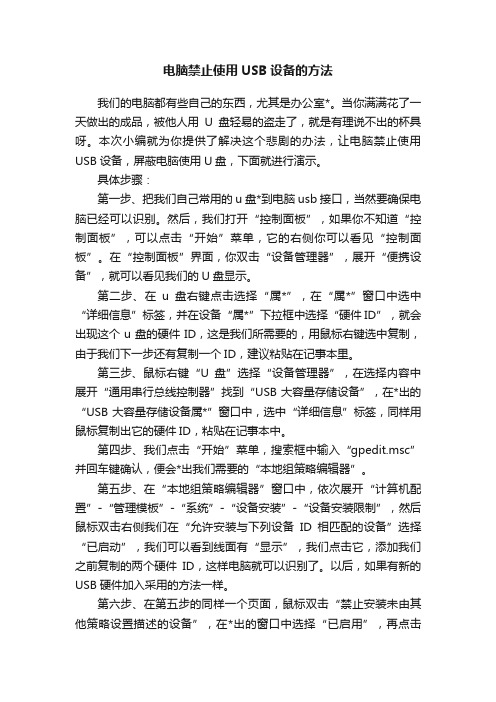
电脑禁止使用USB设备的方法我们的电脑都有些自己的东西,尤其是办公室*。
当你满满花了一天做出的成品,被他人用U盘轻易的盗走了,就是有理说不出的杯具呀。
本次小编就为你提供了解决这个悲剧的办法,让电脑禁止使用USB设备,屏蔽电脑使用U盘,下面就进行演示。
具体步骤:第一步、把我们自己常用的u盘*到电脑usb接口,当然要确保电脑已经可以识别。
然后,我们打开“控制面板”,如果你不知道“控制面板”,可以点击“开始”菜单,它的右侧你可以看见“控制面板”。
在“控制面板”界面,你双击“设备管理器”,展开“便携设备”,就可以看见我们的U盘显示。
第二步、在u盘右键点击选择“属*”,在“属*”窗口中选中“详细信息”标签,并在设备“属*”下拉框中选择“硬件ID”,就会出现这个u盘的硬件ID,这是我们所需要的,用鼠标右键选中复制,由于我们下一步还有复制一个ID,建议粘贴在记事本里。
第三步、鼠标右键“U盘”选择“设备管理器”,在选择内容中展开“通用串行总线控制器”找到“USB大容量存储设备”,在*出的“USB大容量存储设备属*”窗口中,选中“详细信息”标签,同样用鼠标复制出它的硬件ID,粘贴在记事本中。
第四步、我们点击“开始”菜单,搜索框中输入“gpedit.msc”并回车键确认,便会*出我们需要的“本地组策略编辑器”。
第五步、在“本地组策略编辑器”窗口中,依次展开“计算机配置”-“管理模板”-“系统”-“设备安装”-“设备安装限制”,然后鼠标双击右侧我们在“允许安装与下列设备ID相匹配的设备”选择“已启动”,我们可以看到线面有“显示”,我们点击它,添加我们之前复制的两个硬件ID,这样电脑就可以识别了。
以后,如果有新的USB硬件加入采用的方法一样。
第六步、在第五步的同样一个页面,鼠标双击“禁止安装未由其他策略设置描述的设备”,在*出的窗口中选择“已启用”,再点击“确定”按钮。
这样就可以让电脑禁止安装策略没描述的USB设备,就可以保*了你电脑无法使用未经添加ID的USB的设备。
禁止USB插口的BIOS设置方法
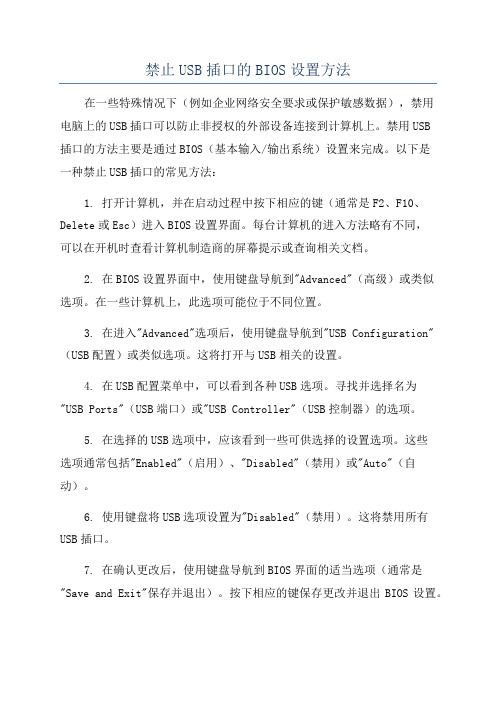
禁止USB插口的BIOS设置方法在一些特殊情况下(例如企业网络安全要求或保护敏感数据),禁用电脑上的USB插口可以防止非授权的外部设备连接到计算机上。
禁用USB插口的方法主要是通过BIOS(基本输入/输出系统)设置来完成。
以下是一种禁止USB插口的常见方法:1. 打开计算机,并在启动过程中按下相应的键(通常是F2、F10、Delete或Esc)进入BIOS设置界面。
每台计算机的进入方法略有不同,可以在开机时查看计算机制造商的屏幕提示或查询相关文档。
2. 在BIOS设置界面中,使用键盘导航到"Advanced"(高级)或类似选项。
在一些计算机上,此选项可能位于不同位置。
3. 在进入"Advanced"选项后,使用键盘导航到"USB Configuration"(USB配置)或类似选项。
这将打开与USB相关的设置。
4. 在USB配置菜单中,可以看到各种USB选项。
寻找并选择名为"USB Ports"(USB端口)或"USB Controller"(USB控制器)的选项。
5. 在选择的USB选项中,应该看到一些可供选择的设置选项。
这些选项通常包括"Enabled"(启用)、"Disabled"(禁用)或"Auto"(自动)。
6. 使用键盘将USB选项设置为"Disabled"(禁用)。
这将禁用所有USB插口。
7. 在确认更改后,使用键盘导航到BIOS界面的适当选项(通常是"Save and Exit"保存并退出)。
按下相应的键保存更改并退出BIOS设置。
8.计算机将重新启动,并在启动过程中禁用USB插口。
无法连接任何外部设备。
请注意,禁用USB插口将防止任何USB设备(包括鼠标、键盘、打印机等)连接到计算机上。
如何禁用U盘,但可以使用USB鼠标

方法二:修改系统文件/注册表 与第一种方法所不同的是,这种方法仅能禁用USB储存设备,如移动硬盘或优盘,对于其他USB设备,如USB鼠标、USB键盘就不起作用了。但我们的主要目的是禁止他人在电脑上使用优盘或移动硬盘等可移动存储设备。 该方法分两种情况:如果电脑尚未使用过USB设备(比如刚重装好系统),可以通过向用户或组分配对Usbstor.pnf和Usbstor.inf两个文件的“拒绝”权限来实现对USB设备的禁用。 对于已经使用过USB设备的电脑,要禁用电脑的USB功能,就得通过注册表来实现。如果你对电脑并不熟悉,修改前请先备份注册表。
【未使用过USB设备的电脑】 1、启动资源管理器,依次打开Windows文件夹下面的子目录Inf。 2、在Inf文件夹里,找到“Usbstor.pnf”文件,右键单击该文件,然后选择“属性”。 3、再“属性”对话框里单击“安全”选项卡。 4、在“组或用户名称”列表中,单击要为其设置“拒绝”权限的用户或组。 5、在“UserName or Group?鄄Name 的权限”列表中,单击以选中“完全控制”旁边的“拒绝”复选框,然后单击“确定”。 注意:此外,还需将系统账户添加到“拒绝”列表中。 6、右键单击“Usbstor.inf”文件,然后单击“属性”。 7、单击“安全”选项卡。 8、在“组或用户名称”列表中,单击要为其设置“拒绝”权限的用户或组。 9、在“UserName or Group?鄄Name 的权限”列表中,单击以选中“完全控制”旁边的“拒绝”复选框,然后单击“确定”。
如果自己不用的话,就把光驱的数据线拔掉。usb的话,我知道一个软件可以屏蔽usb的固件,但是前提是你要知道自己主板usb的device id和port id,但是难度较大。 下面这段是copy的:
方法一:修改BIOS设置 这种方法虽然比较“原始”、简单,但却很有效。因为是在Windows启动前就从硬件层面关闭了电脑的USB功能,所以比较适合长期不使用USB设备(包括USB键盘及鼠标)的用户。 具体操作如下:在电脑开机或重新启动出现主板开机画面的时候,迅速按键盘上的“Delete”键(或根据画面上的提示按相应的键盘按键)进入BIOS设置界面,选择“Integrated Peripherals”选项,展开后将“USB 1.1 Controller”和“USB 2.0 Contr01ler”选项的属性设置为“Disabled”,即可禁用电脑的所有USB接口。最好再顺便设置一个BIOS密码,这样其他人就无法随意进入BIOS更改设置了。
禁用USB存储设备

禁用USB存储设备
目标:解决在没有内网管理等软件的情况下,仅用Windows自身禁用USB存储设备
原理说明:
1、C:\windows\inf\usbstor.inf与C:\windows\inf\usbstor.pnf 文件,用于在新的USB存储设备
接入电脑后,自动进行驱动的安装,若无这2个文件,则新的USB存储设备无法识别。
注:电脑以前正常使用过的USB存储设备不受此文件影响
2、注册表项HKLM\SYSTEM\CurrentControlSet\Services\USBSTOR,用于保存与USB存储
设备驱动加载有关的信息,其子项Enum用于保存当前电脑曾正连接的USB存储设备的相关信息,包括设备ID等。
删除HKLM\SYSTEM\CurrentControlSet\Services\USBSTOR 表项,可阻止USB存储设备的驱动加载。
禁用方法:
1、备份C:\windows\inf\usbstor.inf与C:\windows\inf\usbstor.pnf 文件,导出
HKLM\SYSTEM\CurrentControlSet\Services\USBSTOR表项;
2、删除C:\windows\inf\usbstor.inf与C:\windows\inf\usbstor.pnf 文件;
3、删除HKLM\SYSTEM\CurrentControlSet\Services\USBSTOR表项。
注:配合用户登录帐号的权限控制效果更好。
USB禁用移动存储介质 (保证USB键盘鼠标正常)
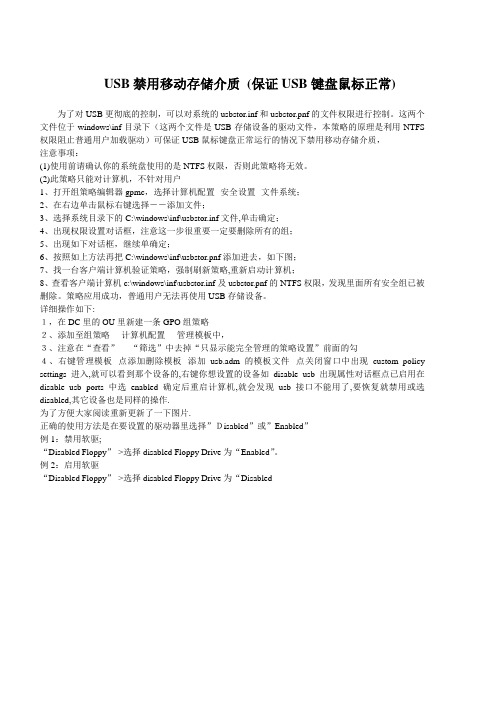
USB禁用移动存储介质(保证USB键盘鼠标正常)为了对USB更彻底的控制,可以对系统的usbstor.inf和usbstor.pnf的文件权限进行控制。
这两个文件位于windows\inf目录下(这两个文件是USB存储设备的驱动文件,本策略的原理是利用NTFS 权限阻止普通用户加载驱动)可保证USB鼠标键盘正常运行的情况下禁用移动存储介质,注意事项:(1)使用前请确认你的系统盘使用的是NTFS权限,否则此策略将无效。
(2)此策略只能对计算机,不针对用户1、打开组策略编辑器gpmc,选择计算机配置--安全设置--文件系统;2、在右边单击鼠标右键选择--添加文件;3、选择系统目录下的C:\windows\inf\usbstor.inf文件,单击确定;4、出现权限设置对话框,注意这一步很重要一定要删除所有的组;5、出现如下对话框,继续单确定;6、按照如上方法再把C:\windows\inf\usbstor.pnf添加进去,如下图;7、找一台客户端计算机验证策略,强制刷新策略,重新启动计算机;8、查看客户端计算机c:\windows\inf\usbstor.inf及usbstor.pnf的NTFS权限,发现里面所有安全组已被删除。
策略应用成功,普通用户无法再使用USB存储设备。
详细操作如下:1,在DC里的OU里新建一条GPO组策略2、添加至组策略----计算机配置----管理模板中,3、注意在“查看”----“筛选”中去掉“只显示能完全管理的策略设置”前面的勾4、右键管理模板--点添加删除模板--添加usb.adm的模板文件--点关闭窗口中出现custom policy settings进入,就可以看到那个设备的,右键你想设置的设备如disable usb 出现属性对话框点已启用在disable usb ports 中选enabled确定后重启计算机,就会发现usb接口不能用了,要恢复就禁用或选disabled,其它设备也是同样的操作.为了方便大家阅读重新更新了一下图片.正确的使用方法是在要设置的驱动器里选择”Disabled”或”Enabled”例1:禁用软驱;“Disabled Floppy”->选择disabled Floppy Drive为“Enabled”。
用组策略彻底禁止USB存储设备、光驱、软驱

第一步:我们我们在域控制器上点击开始→运行输入“GPMC.MSC”→点击确定启动组策略管理。
第二步:打开组策略管理,右键点击→点击“创建并链接(GPO)”→输入组策略名称“禁止USB”。
因为我们这次的策略是希望企业内所有计算机都应用,故我们在域级别上创建一条GPO组策略。
第三步:右键点击“禁止USB”策略→点击“编辑”→右键点击“计算机配置”下的“管理模板”中的“添加/删除模板”。
第四步:在弹出的“添加/删除模板”对话框中点击“添加”按钮在弹出“策略模板”对话框中来添加“usb.adm”组策略模板。
(这里我们可以事先把“usb.adm”组策略模板拷贝到c:\windows\inf目录下也可以通过路径选择“usb.adm”组策略模板所存放的位置。
)双击“usb.adm”组策略模板添加“usb.adm”组策略模板。
添加后,回到“添加/删除模板”对话框,我们此时清楚看到“添加/删除模板”对话框中多了一个名称为“USB ”的组策略模板。
第五步:我们点击“添加/删除模板”对话框中的“关闭”按钮,回到“组策略编辑器”对话框中。
此时我们就可以看到“计算机配置”下的“管理模板”中多了一个“自定义策略设置”。
第六步:右键点击“管理模板”→“查看”→“筛选”。
在弹出的“筛选”对话框中去掉“只显示能完全管理的策略设置”前面的勾再点击“确定”按钮返回“组策略编辑器”画面。
第七步:点击“计算机配置”→“管理模板”→点击“自定义策略设置”→点击“限制驱动器”使用USB接口的打印机、键鼠等设备),右键点击“禁用 USB”→点击“属性”,弹出“禁用USB”属性对话框。
我们首先点击“已启用”按钮→在“禁用 USB 端口”中选择“启用”来启用该策略。
最后用“GPupdate /force”来强行在客户端和DC上刷新策略,。
禁止使用USB移动存储设备的方法

禁止使用USB移动存储设备的方法学校机房禁止学生使用USB移动存储设备的方法计算机网络教室的学生机都配有USB前置接口,插拔U盘很方便,学生可以在不预先通知教师的情况下使用U盘,这就给病毒的蔓延造成可乘之机。
禁用USB移动存储设备就成为每个计算机教室管理员很头疼的问题。
网上给出了很多方法,如修改注册表、安装禁用U盘的软件等,试验后发现都不能达到满意的效果,经多次试验,终于在前人的基础上取得成功。
1、系统分区使用NTFS分区格式,如现在仍在使用FA T32分区,可以使用命令行转换,方法如下按WIN热键+R键打开运行栏,在运行栏内输入:convert X:/FS:NTFS,其中X为系统盘盘符,一般为C,也可根据实际情况修改。
需要重新启动计算机才能完成转换。
2、建立USERS权限用户帐户,学生使用该帐户登录系统。
这样可以保证学生无法修改系统注册表。
3、以系统管理员administrators权限用户登录,在运行栏中输入打开注册表编辑器,修改注册表键值HKEY_LOCAL_MACHINE\SYSTEM\CurrentControlSet\Services\USBSTOR\Start值为4(默认值为3)。
4、右键单击HKEY_LOCAL_MACHINE\SYSTEM\CurrentControlSet\Services\USBSTOR,选择权限菜单,把其中所有的用户权限都设置为拒绝。
关闭注册表编辑器,设置会立即生效,现在即使在系统管理员状态下也无法使用USB移动存储设备,但使用USB键盘、鼠标、摄像头等没有问题。
4、右键单击HKEY_LOCAL_MACHINE\SYSTEM\CurrentControlSet\Services\USBSTOR,选择权限菜单,把其中所有的用户权限都设置为拒绝。
一,禁止对U盘写入HKEY_LOCAL_MACHINE\System\CurrentControlSet\Controll 在Control项中新建一个“StorageDevicePolicies”的子项,再在该子项下新建一个“WriteProtect”的DWORD值,改其值为十六进制的“1”二,解除限制U盘正常使用“运行”——“gpedit.msc”——“组策略/用户配置/管理模板/Windows组件/Windows 资源管理器”——“阻止从‘我的电脑’访问驱动器”下,选择“已启用”标签下的“不限制任何驱动器”三,禁用U盘将HKEY_LOCAL_MACHINE\System\CurrentCotrolSet\Services\USBSTOR键值的右窗格“Start DWORD”值改为16进制的4四,禁止U盘的驱动系统盘:/Windows/inf目录下的Usbstor.inf和Usbstor.pnf驱动文件删除,然后在“属性--安全--组或成员名称”中选中要禁止的用户组,把“完全控制”选项改为拒绝。
禁用usb借口的所有方法

禁用usb借口的所有方法
禁用USB接口的方法如下:
1. 在操作系统级别禁用USB接口:
- 在Windows操作系统中,可以通过设备管理器禁用USB驱动程序。
打开设备管理器,找到“通用串行总线控制器”(Universal Serial Bus controllers)部分,右键点击每个USB控制器并选择禁用。
- 在Mac操作系统中,可以通过系统偏好设置中的“安全性与隐私”选项来禁用USB接口。
点击“高级”按钮,选择“USB访问控制”,然后点击“-”按钮以禁用USB接口。
- 在Linux操作系统中,可以使用终端命令或编辑系统配置文件来禁用USB 接口。
具体方法可以根据不同的Linux发行版进行设置。
2. BIOS/UEFI设置禁用USB接口:
- 在计算机开机时按下对应的按键(通常是Del、F2或F10)进入BIOS/UEFI 设置界面。
- 寻找相关设置选项,如“USB Configuration”、“USB Ports”或“USB Controller”,将其设置为禁用。
- 保存设置并重新启动计算机。
3. 使用硬件设备禁用USB接口:
- 一些计算机主板或笔记本电脑上可能有物理开关或跳线来禁用USB接口。
查阅设备的用户手册或参考生产商的支持文档以了解如何使用这些方法来禁用USB接口。
请注意,禁用USB接口可能会影响使用需要USB接口的设备,如打印机、键盘、鼠标或外部存储设备等。
在禁用USB接口之前,请确保自己了解可能带来的影响并做好相应准备。
- 1、下载文档前请自行甄别文档内容的完整性,平台不提供额外的编辑、内容补充、找答案等附加服务。
- 2、"仅部分预览"的文档,不可在线预览部分如存在完整性等问题,可反馈申请退款(可完整预览的文档不适用该条件!)。
- 3、如文档侵犯您的权益,请联系客服反馈,我们会尽快为您处理(人工客服工作时间:9:00-18:30)。
usb接口的键盘和鼠标能用,禁用usb接口的存储设备可以采用下面的四种方法。
一、修改注册表项,禁用usb移动存储设备
点击开始在运行对话框中输入regedi t打开注册表编辑器,依次展开[HKEY_LOCAL MACHINE\SYSTEM\currentControlSet\Services \usbehci]双击右面的“Start”键,把编辑窗口中的“数值数据“改为“4”(提示:“Start”这个键是USB设备的工作开关,默认设置为“3”表示手动,“2”是表示自动,“4”是表示停用),把基数选择为“十六进制”就可以了。
这时再插入usb移动存储设备,在“我的电脑”里显示不出usb移动存储设备的盘符,在地址栏内输入盘符也提示无法访问。
二、隐藏可分配给usb移动存储设备的盘符并禁止查看
首先打开注册表编辑器,依次展开如下分支:[HKEY_CURRENT_U SER\Software\Microsoft\\CurrentVersion\Policies\Explorer],新建dword(双字)值“NoDrives”。
键值由四个字节(32位二进制数)组成,其中由低到高的二十六位二进制数代表了电脑中可供分配的2 6个驱动器符号,每个字节的每一位(bit)对应从A:到Z:的一个盘。
当相应位为l时,“我的电脑”中相应的驱动器就被隐藏了。
当相应位为0时,“我的电脑”中相应的驱动器不被隐藏。
其缺省值是00 00 00 00,表示不隐藏任何驱动器。
假定学生机的硬盘有五个分
区分别用C:、D:、E:、F:、G:来表示,如果插入usb移动存储设备分配给它的盘符将是G:以后的符号,可以将G:以后可用的盘符隐藏起来,这样就可以禁止访问usb移动存储设备。
数字与盘符的对应关系,如表1所示。
表1
将二进制数“1 1 1 1 1 1 1 1 1 1 1 1 1 1 1 1 1 1 1 0 0 0 0 0 0 0”转换成十六进制(用 Xp自带的计算器进行转换)为3FFFF8 0,将”NoDriyes”的值改为3FFFF80.改好后重新启动电脑,再插入移动存储设备。
在”我的电脑”里不显示插J\usb移动存储设备的盘符,但在地址栏里输/XH:(学生机最后一个盘符是G)还是可以访问的。
所以还要多做一步,就是再新建一个dword(双字)项“NoView OnDrive”,值改为“3FFFF80”,也就是说其值与“NoDrives”相同。
这样一来,既使在地址栏里输]kusb移动存储设备的盘符也访问不到它了。
三、禁止安装usb驱动程序
计算机在识别移动存储设备时必须加载驱动程序文件。
在 Xp操作系统中,通用USB设备驱动是Usbstor.pnf和usbstor.inf两个文
件。
如果设置当前登录的用户没有权限访问这两个文件,那么USB设备的驱动程序就没法安装,系统也自然就无法识别移动存储设备了。
具体操作方法如下:在Wi ndows资源管理器中,进入到“C:\\inf”目录,找到名为“Usbstor.pnf”的文件,右键点击该文件,在弹出的快捷菜单中选择“属性”,然后切换到“安全”标签页,在“组或用户名称”框中选中要禁止的用户组,接着在用户组的权限框中,选中“完全控制”后面的“拒绝”复选框,最后点击“确定”按钮。
再使用以上方法,找到“usbstor.inf”文件并在安全标签页中设置为拒绝该组的用户访问,其操作过程同上。
完成了以上设置后,该组中的用户就无法安装USB设备驱动程序了,这样就达到禁用的目的。
四、修改组策略文件隐藏usb移动设备盘符
熟悉 Xp组策略的都知道在组策略中的“用户配置”-“管理模板”-“组件”-“资源管理器”中有“隐藏我的电脑中这些指定的驱动器”和“防止从我的电脑中访问驱动器”选项,但选项中只提供了有限的几种组合,和日常应用差距较大。
如何让我们需要的驱动器组合出现在选项中呢?可以通过修改system.adm来实现。
假定还和第2种方法中所述的要隐藏G:以后可用的盘符,在第2种方法中已知要隐藏的盘符用十六进制表示为3FFFF80,转换成十进制为67108736 (用 Xp自带的计算器进行转换)。
用记事本打开“c:\\inf”文件夹下的system.adm文件,查找“nodrives”和“noviewondrive”项,在itemlist段各增加一行“NAME!!ABCDEFGonly VALUE NUMERIC 67
108736”。
然后查找“STRINGS“项,在其下添加一行“ABCDEFGONL Y= “除ABCDEFG外的其他驱动器”,修改后保存并覆盖掉原来的文件。
重新启动学生机并再次打开组策略管理器,找到“用户配置”-“管理模板”-“组件”-“资源管理器”中的“隐藏我的电脑中这些指定的驱动器”和“防止从我的电脑中访问驱动器”选项,选项中出现了“除ABCDEFG外的其他驱动器”选项,选中此选项后点击确定。
这时再插入usb移动设备,在我的电脑中显示不出盘符,在地址栏中输入盘符也提示无法访问。
